V tomto článku Vás naučíme, ako importovať základnú štruktúru reklám do nástroja Google ads editor.
Ak budeme chcieť vytvoriť nové reklamy, tak budeme potrebovať nasledujúce údaje: názov kampane, reklamnú skupinu, nadpisy pre reklamy, popisy k reklamám, url adresu a kľúčové slová.
![]()
Výber účtu v Google ads editor
Teraz sa presunieme do spomínaného Google Ads editora. Začnete tým, že vpravo hore kliknete na účet a otvoriť.

Dostanete sa do nového okna, kde označíte +Pridať. Tu si môžete pridať Váš reklamný účet. Ak ste vybrali účet, do ktorého chcete importovať údaje, tak vpravo dole kliknete na otvoriť.

Importovanie kampane
Pred tým, ako začnete importovať kampane, tak kliknete na stiahnuť posledné zmeny, aby ste pracovali s aktuálnymi údajmi.

Ak máte stiahnuté aktuálne údaje, môžete ísť vytvárať kampaň. Vpravo dole kliknite v sekcií spravovanie na možnosť kampane. Potom kliknete na vykonať viaceré zmeny.
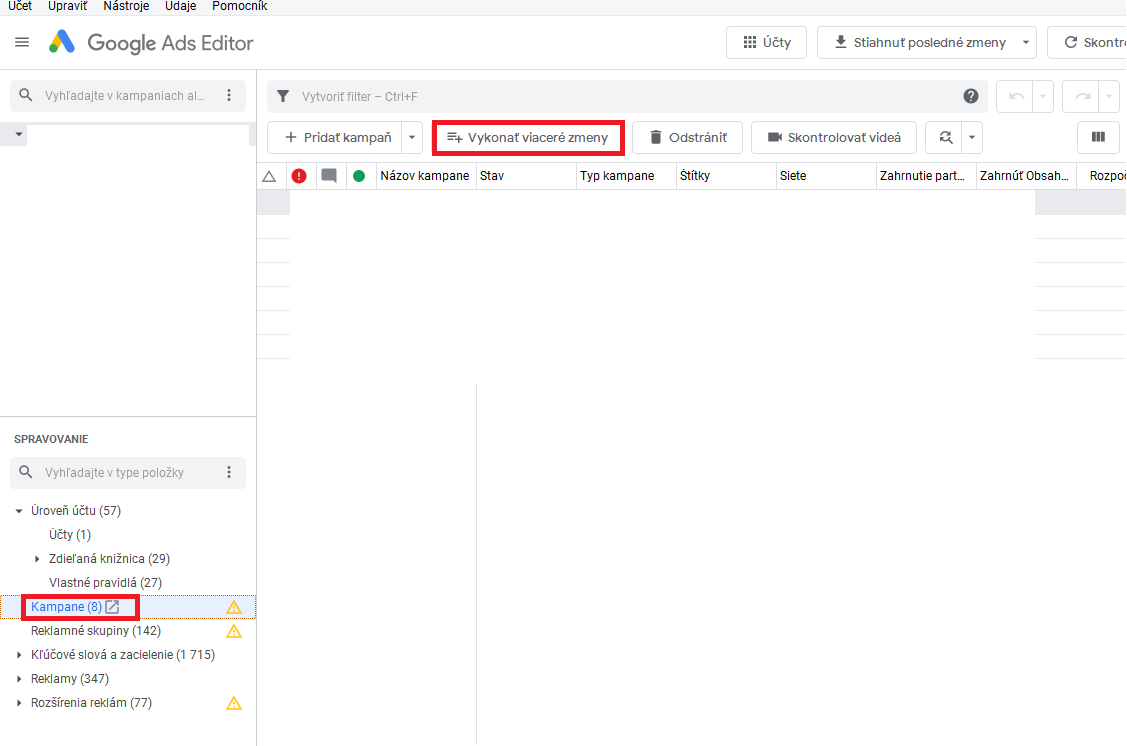 Po rozkliknutí môžeme začať s importom kampane. Do stĺpca s označením kampaň pridáte kampaň, ktorú chcete pridať. Ak sa Vám všade objaví neimportuje sa, tak stačí kliknutím si vybrať možnosť kampaň. Úkon potvrdíte vpravo dole kliknutím na spracovať – dokončiť a uložiť zmeny – zachovať.
Po rozkliknutí môžeme začať s importom kampane. Do stĺpca s označením kampaň pridáte kampaň, ktorú chcete pridať. Ak sa Vám všade objaví neimportuje sa, tak stačí kliknutím si vybrať možnosť kampaň. Úkon potvrdíte vpravo dole kliknutím na spracovať – dokončiť a uložiť zmeny – zachovať.

Úprava vybraných kampaní
V tomto kroku si môžete nastaviť bližšie špecifikácie pre svoju kampaň. Môžete si nastaviť všetky uvedené možnosti podľa svojich potrieb. Medzi tie základné patria: názov kampane, rozpočet a typ rozpočtu, typ kampane, stav, stratégia ponúkania cien a dátum spustenia a ukončenia.
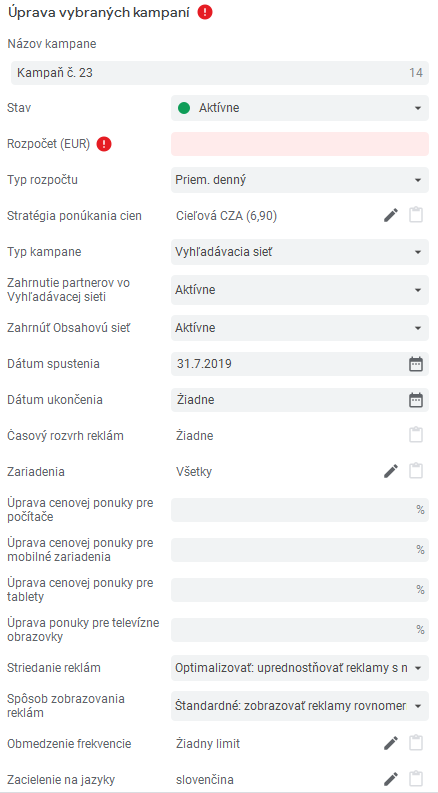
Importovanie reklamných skupín
Pri importovaní reklamnej skupiny, reklám a kľúčových slov bude postup podobný ako pri importovaní kampane. Do sekcie reklamných skupín sa môžete dostať, tak, že si rozkliknete Vašu kampaň. Následne uvidíte už známe zobrazenie. Kliknete na vykonať viaceré zmeny. 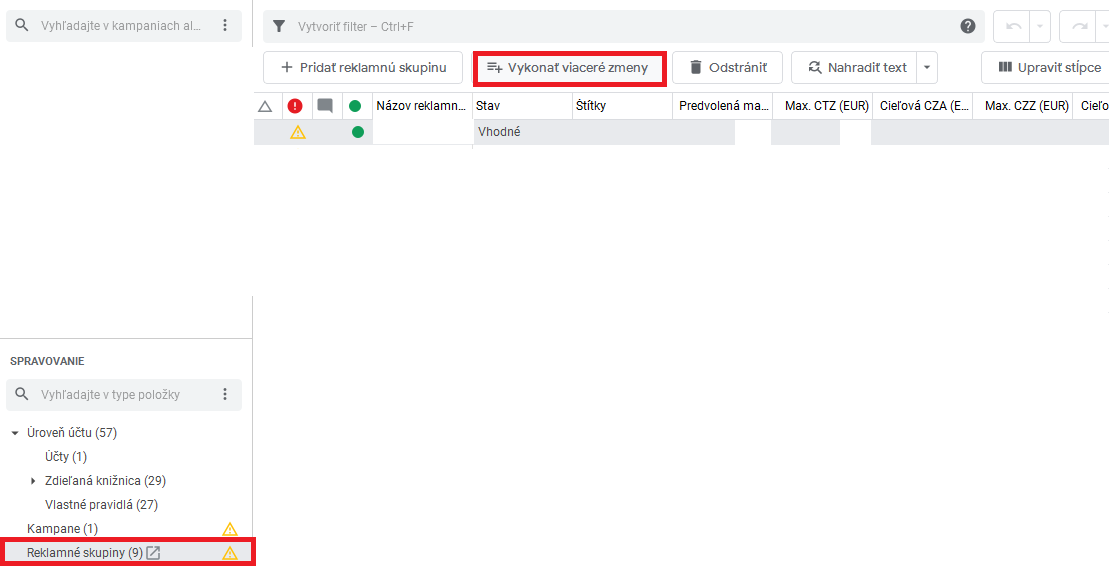
Po kliknutí sa Vám znovu otvorí okno, kam importujete Vaše údaje. Nezabudnite vľavo označiť 1. cieľ. Potom kliknete na prilepiť zo schránky alebo do buniek vložíte Vaše reklamné skupiny spoločne s názvom kampane. Musíte pridať obe, aby ste vedeli reklamné skupiny priradiť ku správnej kampani. Ak údaje importujete, stačí si už len skontrolovať, či bolo určené správne zaradenie. Ako na obrázku nižšie máte označené neimportuje sa. Kliknite na túto možnosť a priraďte ku stĺpci správny názov. Ak je všetko správne vpravo dole kliknete na spracovať.

Importovanie reklám
Ak ste úspešne importovali reklamné skupiny, môžete pokračovať s importovaním reklám. Vľavo dole si označíte reklamy a vyberiete typ, ktorý chcete vytvoriť. Kliknete na vykonať viaceré zmeny.
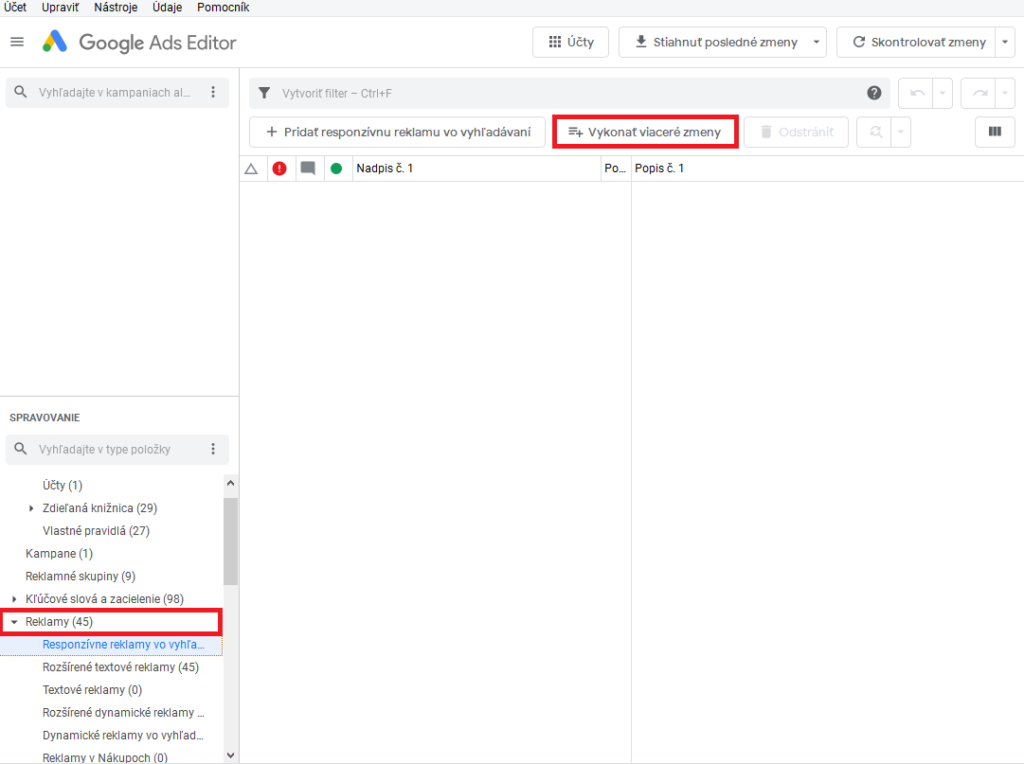
Vyberiete si prvý cieľ a ak ste si vybrali responzívne reklamy vo vyhľadávaní, tak importujete kampaň, reklamnú skupinu, nadpisy, popisy a url adresu. Skontrolujete si priradenie do správnych kategórií. Akciu dokončíte kliknutím na spracovať.

Importovanie kľúčových slov
Vľavo si vyberiete sekciu kľúčové slová. Vykonať viaceré zmeny, ako v predchádzajúcich krokoch.
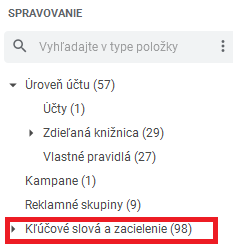
Znovu si vyberiete prvý cieľ a importujete kampaň, kľúčové slovo a reklamnú skupinu. Skontrolujete priradenie a kliknete vpravo dole na spracovať. Dokončíte a uložíte zmeny a kliknete na zachovať.
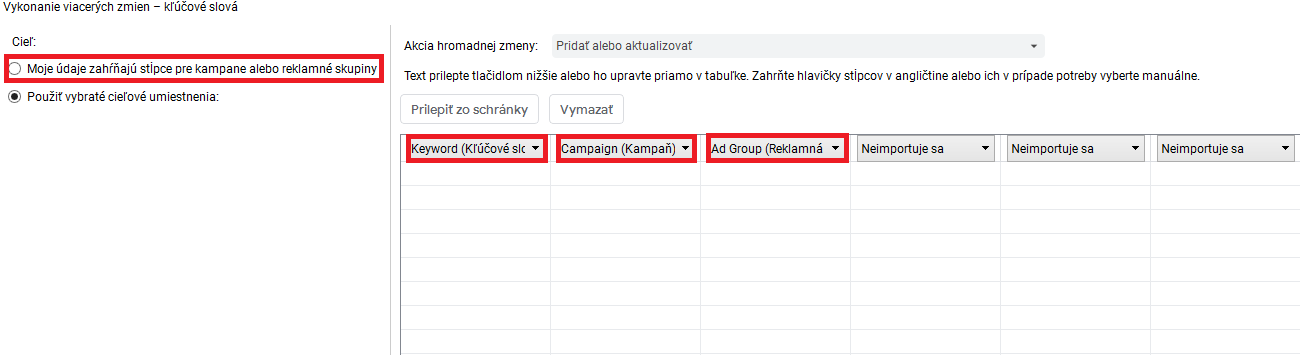
Oprava chýb
Po importovaní sa Vám môžu objaviť chyby. To spoznáte podľa červených krúžkov s výkričníkom alebo vyfarbených žltých trojuholníkov. Vyfiltrujete si všetky chyby kliknutím na ikonku a priložením kurzoru na ikonku problému zistíte v čom spočíva. Tieto chyby musíte vyriešiť, inak sa Vám nepodarí reklamy spustiť.
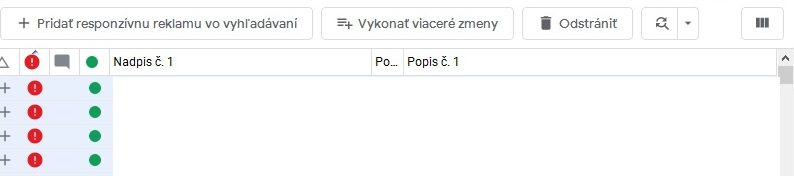
Odoslanie a záver
A je tu záver. Ak ste úspešne importovali údaje a opravili všetky chyby, tak môžete údaje odoslať, aby nezostali len vo Vašom počítači.

Potom už len stačí si vybrať, či chcete odoslať kampaň, ktorú ste práve vytvorili alebo údaje o všetkých kampaniach, ak ste tam robili zmeny, ktoré chcete odoslať.
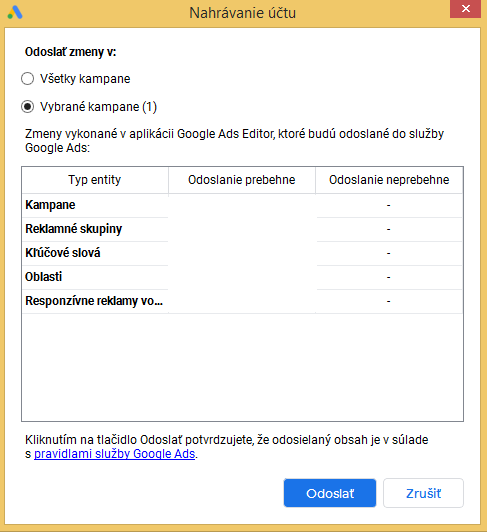
Ďakujeme Vám za prečítanie nášho článku a prajeme Vám veľa šťastia. Ak by ste mali otázky alebo nejasnosti pokojne nás kontaktujte.


